반응형
줌 화상회의 다운로드 및 사용법에 대해서 알아보도록 하겠습니다. 요즘은 화상회의 시스템이 널리 사용되면서 멀리 있는 사람들과 직접 만나지 않고서도 회의를 할 수 있어 시간을 절약할 수 있게 되었습니다. 다양한 종류의 화상회의 시스템이 있습니다. 줌은 줌 비디오 커뮤니케이션이라는 회사에서 만든 시스템입니다. 줌 화상회의 다운로드 및 사용법 알아보겠습니다.
다운로드 받기
구글 플레이스토어 또는 애플 앱스토어에 들어가서 줌 또는 ZOOM 으로 검색을 하면 줌 앱을 찾을 수 있습니다. 스마트폰에 다운로드를 받도록 합니다.
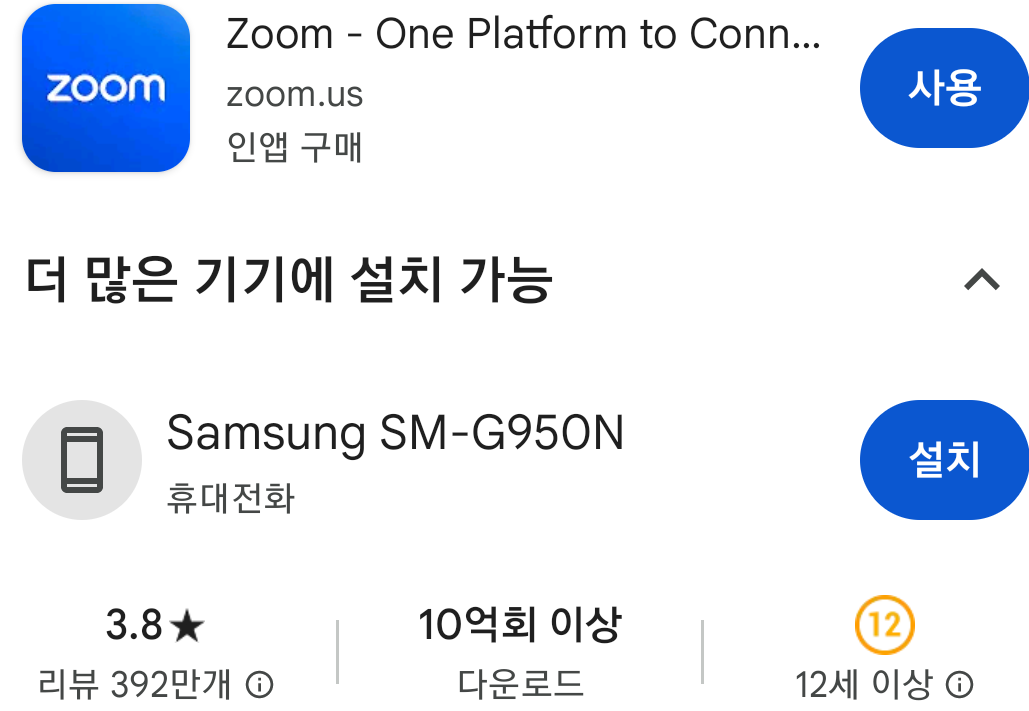
앱 열기
그러면 스마트폰 화면에 이렇게 줌(ZOOM)이 깔린 모습이 보이게 됩니다. 줌(ZOOM) 앱을 터치해서 앱을 열어보도록 하겠습니다.
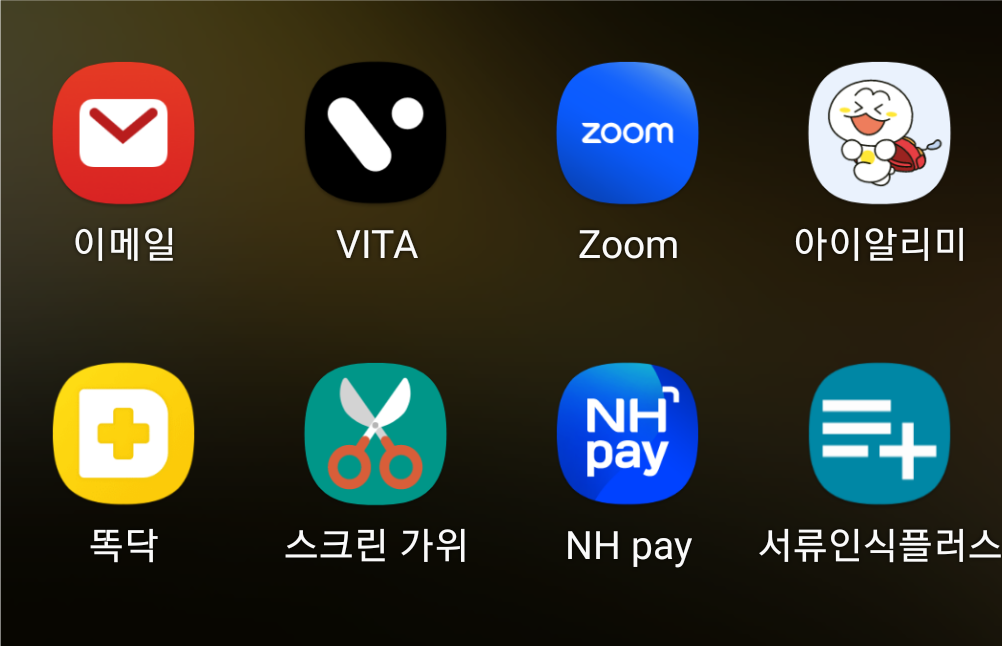
회의 참가
회의참가, 가입, 로그인이 나옵니다. 내가 주관자가 아니라면 가입이나 로그인 없이도 회의참가를 할 수 있습니다. 회의 참가를 터치합니다.
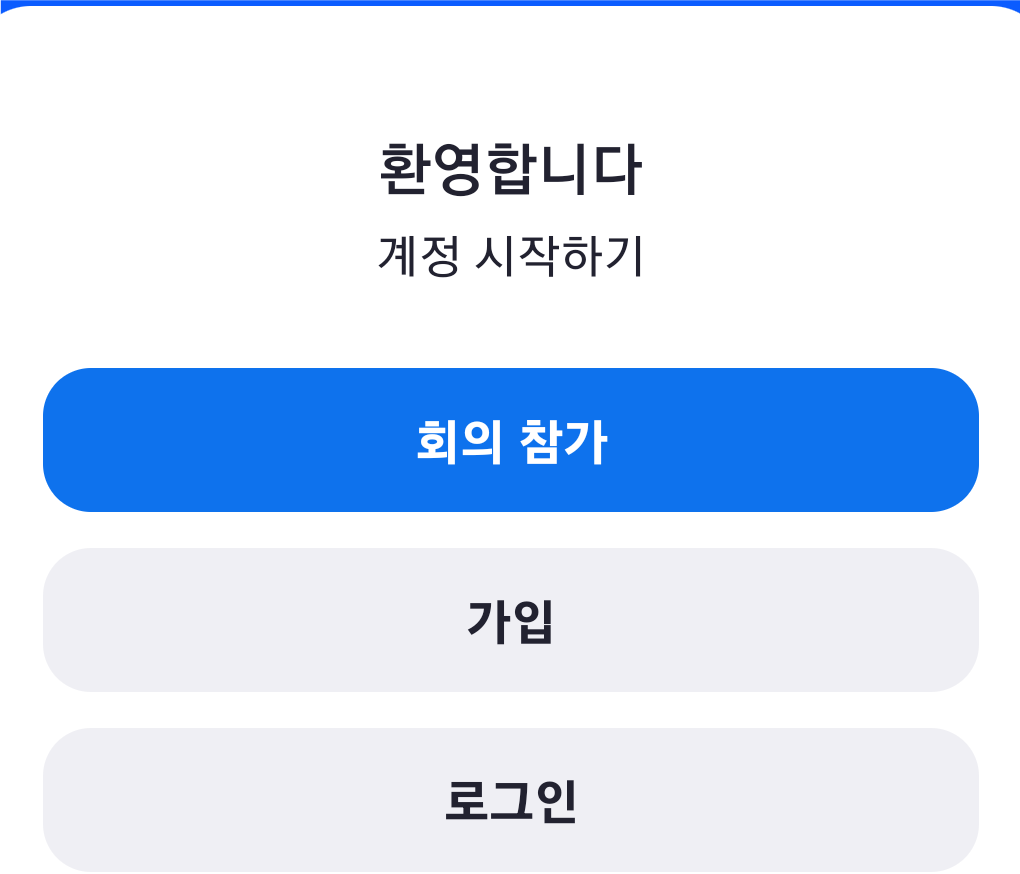
회의 ID와 비밀번호 입력
회의 주관자로부터 받아 놓은 회의 ID 입력하고 참가 누릅니다. 그런 다음 나오는 화면에 역시 미리 받아놓은 비밀번호를 입력하면 회의 참가를 할 수 있습니다.
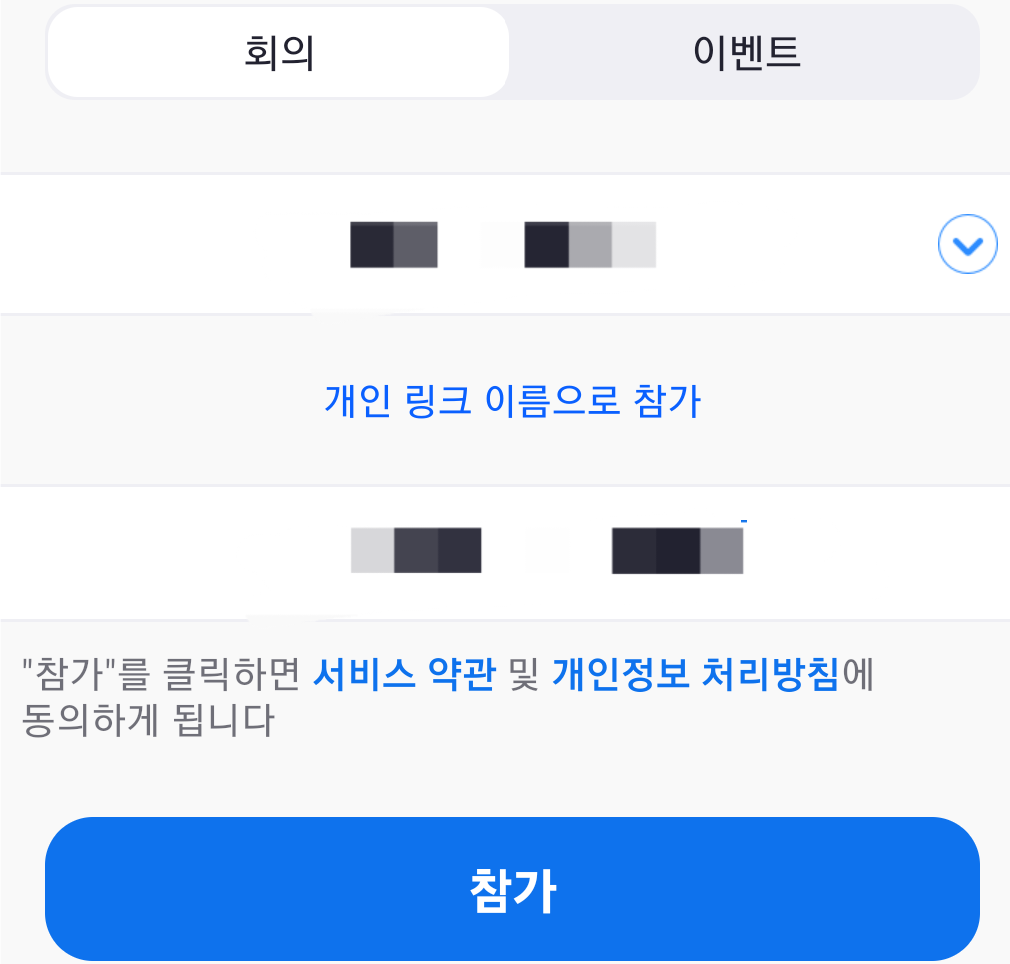
줌 화상회의 다운로드 및 사용법에 대해서 알아보았습니다. 이번 포스팅에서 쓴 사용법은 참석자로서 이미 만들어진 방에 스마트폰으로 참석하는 방법입니다.
내가 회의를 주관하고자 한다면 가입을 해서 로그인을 한 다음 방을 생성을 하면 됩니다. 줌 화상회의 다운로드 및 사용법 어렵지 않습니다.
이상 줌 화상회의 다운로드 및 사용법에 대해서 알아보았습니다.
반응형
'기타' 카테고리의 다른 글
| 개미 퇴치법 알아보겠습니다 (0) | 2024.01.14 |
|---|---|
| 구피 키우기 키우는 방법 어항 온도 먹이 번식 알아보겠습니다 (1) | 2024.01.12 |
| 직계존속과 직계비속 직계존속의 범위 직계비속 범위 알아보겠습니다 (0) | 2024.01.11 |
| 시금치 효능 알아보겠습니다 (1) | 2024.01.11 |
| 달걀 삶는 방법 반숙 완숙 삶는 시간 알아보겠습니다 (1) | 2024.01.10 |





